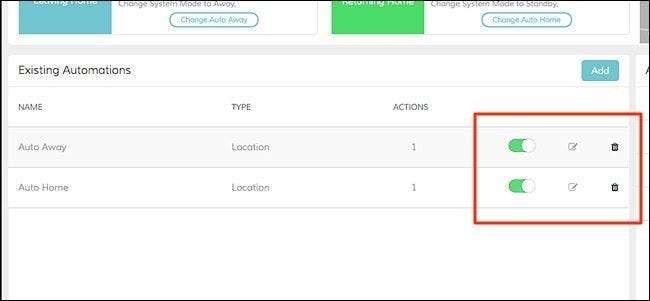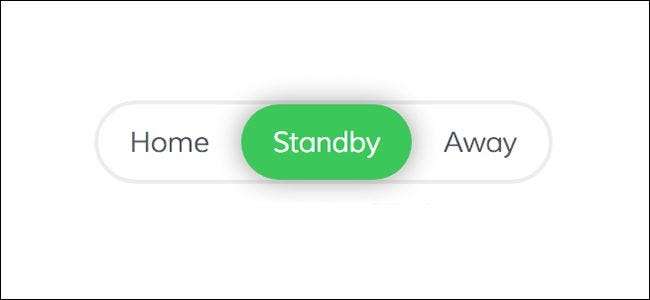
Abode-kodinturvajärjestelmän viritys ja aseiden riisuminen on todella helppoa manuaalisesti, koska se on vain napautuksen päässä. Näin saat kuitenkin järjestelmän tekemään sen automaattisesti sinulle aina, kun tulet ja menet kotoa.
LIITTYVÄT: Kuinka asentaa ja asentaa kodin kodin turvajärjestelmä
Ensin sinun täytyy käydä Aboden verkkokäyttöliittymä , koska sovellus ei tue automaattisen tilan vaihtamisen määrittämistä. Kun olet päässyt verkkokäyttöliittymään, kirjaudu sisään Abode-tilisi kirjautumistiedoilla.
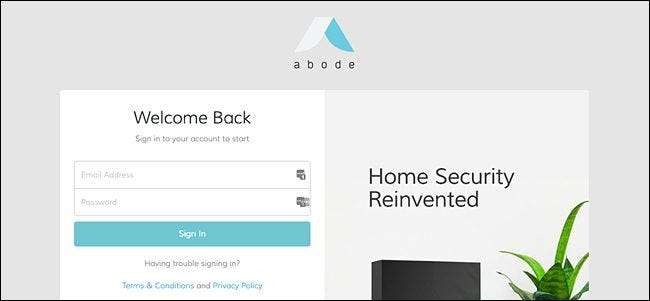
Kun olet kirjautunut sisään, napsauta vasemmanpuoleisessa sivupalkissa Automaatio.

Ennen kuin voit virittää ja poistaa järjestelmän automaattisen virityksen, sinun on ensin määritettävä ns. Kotivyöhykkeesi - periaatteessa geotie talosi ympärillä. Voit tehdä tämän valitsemalla ikkunan oikeasta yläkulmasta "Napsauta asettaaksesi kotivyöhykkeesi".
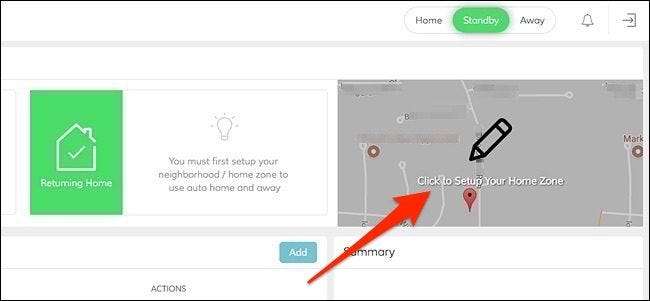
Käytä seuraavaksi ponnahdusikkunan alaosassa olevaa liukusäädintä muuttaaksesi sinisen geo-aidan kokoa varmistaen, että se on riittävän suuri, jotta älypuhelimellasi on aikaa sammuttaa Wi-Fi ja matkapuhelinverkko.

Kun olet tyytyväinen säteeseen, napsauta Aseta.
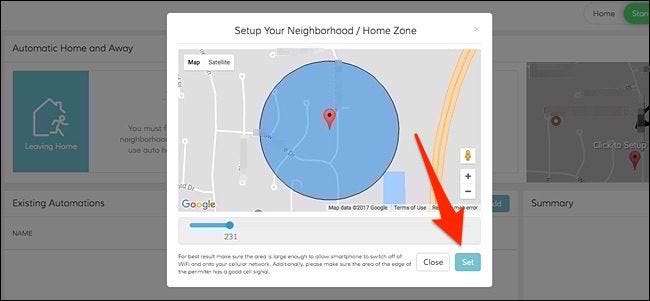
Nyt kun kotivyöhyke on määritetty, on aika määrittää automaattiset Koti- ja Pois-tilat aseistamaan ja virittää järjestelmä. Aloita napsauttamalla "Aseta automaattinen poissa".
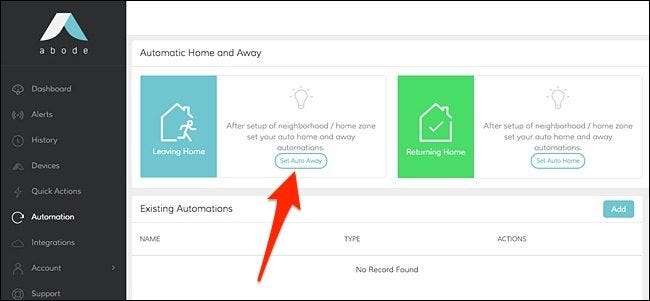
Napsauta avautuvassa ponnahdusikkunassa avattavaa valikkoa kohdassa "Milloin meidän pitäisi aktivoida Poissa-tila?". Sinulla on kaksi vaihtoehtoa. Ensimmäinen asettaa automaattisen poissaolon vasta, kun kaikki perheenjäsenten puhelimet ovat lähteneet talosta. Toinen vaihtoehto virittää järjestelmän, kun jokin puhelimista lähtee talosta.
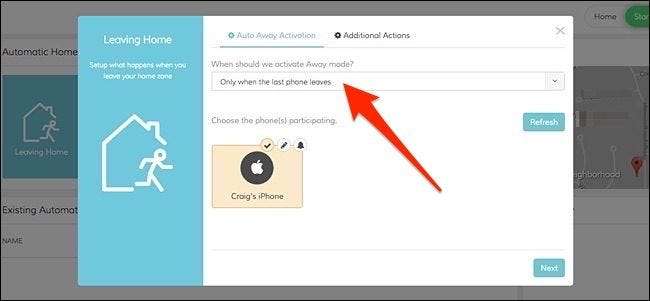
Kun olet valinnut yhden, sinun on valittava kaikki puhelimet, joihin haluat osallistua. Tässä tapauksessa niitä on vain yksi, joten napsautamme sitä valitaksesi sen. Napsauta Seuraava.
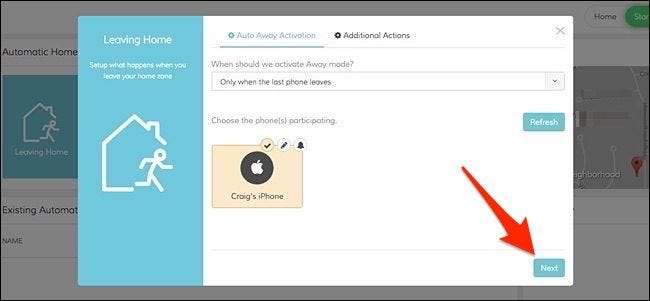
Seuraavassa näytössä voit päättää, mitä järjestelmä tekee, kun poistut talosta. Tietysti sen asettaminen Poissa-tilaan on oletusarvoisesti valittuna, eikä sitä voi muuttaa. Voit kuitenkin myös valita, että liikekamerasi napsauttavat kuvaa, kun tämä tapahtuu. Muussa tapauksessa paina "Tallenna".
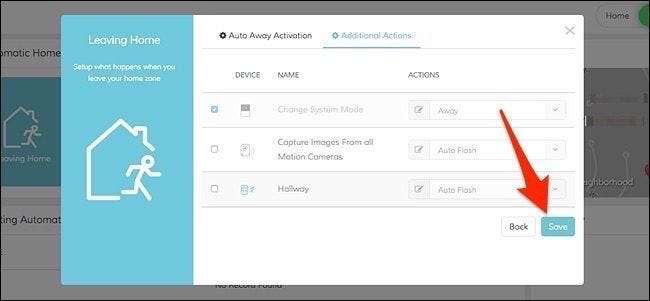
Seuraavaksi sinun on otettava käyttöön automaattinen koti, joka poistaa järjestelmän automaattisesti käytöstä, kun saavut kotiin. Napsauta "Aseta automaattinen koti".
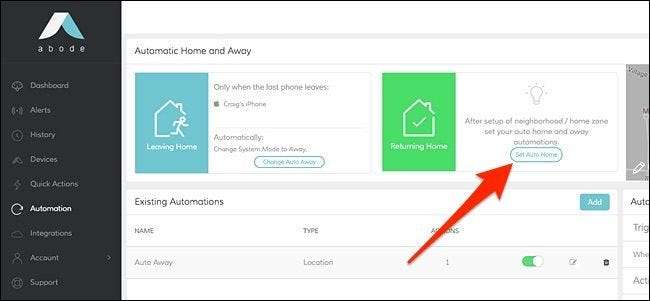
Aivan kuten automaattisen poissa -asetuksen yhteydessä, valitset, onko kaikkien puhelimien oltava perillä kotona tai jommankumman niistä, samoin kuin kunkin puhelimen, johon haluat osallistua. Napsauta Seuraava.
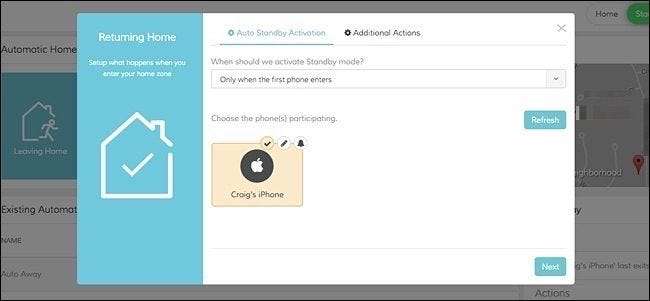
Valitse sen jälkeen mitä muuta haluat järjestelmän tekemän sen lisäksi, että se asetetaan automaattisesti kotitilaan. Paina "Tallenna".
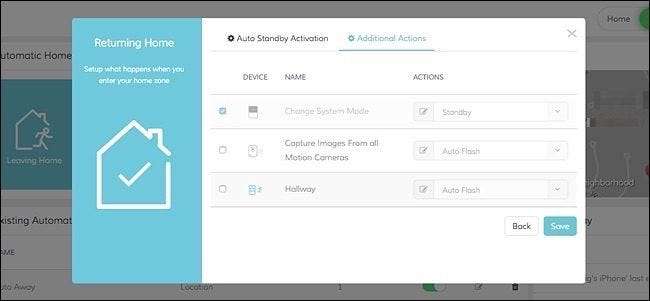
Molemmat uudet asetukset näkyvät luomassasi automaatioluettelossa. Sieltä voit nopeasti kytkeä jokaisen päälle tai pois päältä, tehdä niihin muutoksia ja poistaa ne.